
30㎡→3.8㎡のオフィスに移転したので、机周りを最大限すっきりさせた
2月、オフィス移転を機にデスク周りのもの一式を再度整理し直した。前に借りていた物件とは環境もオフィス自体の目的も大きく変わったため、今回はその経緯とともに、アップデートしたオフィスの机周りを紹介したい。
この記事はnoteではおなじみ、Go Andoさんによる『デスクをすっきりさせるマガジン』の提供でお送りします。(提供とは)
30㎡→3.8㎡へ移転した理由
弊社はほぼ個人事業主に近いかたちで、何人かのパートナーさんとご一緒しつつ仕事をしている。なのでオフィスといってもほぼ僕の作業場に近い。ただ、オフィスは今回で3件目。ただ、前のオフィス(といってもマンションの一室)に移転したのは半年ほど前なので、実質半年で再度移転になる。
というのも、前はパートナーさん含めて作業場として利用したり、打ち合わせや取材でも使うことを想定し少し広めの部屋(有効面積で25〜30㎡くらい。物件は40㎡弱)にした。ただ、実際その用途で利用したのは恐らく合計しても20時間もないくらい。完全に広さも家賃ももったいない感じになっていた。
オフィスの大掃除も終わり、無事仕事納め(概念)。明日からは家でバキバキに働きます pic.twitter.com/yNAMpeIgWx
— 小山和之 / designing編集長 (@kkzyk) December 27, 2019
(こんな部屋でした)
であれば、「作業場」と「打ち合わせ/取材場所」は切り分けようと思い、前者は最小限に。後者は利便性の高いチェーンのコワーキングを契約することにした。今回は前者の話。
移転先は賃料・広さを最適化し、立地と空間を重視した。本当に1人だけで作業できれば良いと思い、最小限を突き詰めた結果「約2.5畳(+ロフト)」になった。
部屋は、アールエイジという不動産外会社が企画している物件。ここの物件は、“最小限のコンパクトライフ”的な部屋の企画賃貸をやっている感じ。ただデザインにはこだわっているのと、狭さもあって立地と築年数の割には結構安い。その中からオフィス利用できる物件を選び契約した。
とはいえ、「2.5畳(+ロフト)」は狭い。元々持ち物が少ないので荷物はほぼロフトに集約できたが、作業スペースの2.5畳(正確に言うと、キッチン台周りを除くと有効床面は約2畳=3.8㎡くらい)。
見える範囲は可能な限りすっきりさせねば、すぐに圧迫感を感じざるをえない。ということで、作業スペースとなる机周りを全力ですっきりさせた。
1人で最大限自由に。2人でも使えなくはないように

というわけで、できたのがこちら。写真だと分かりづらいので、図面も起こしてみた。(※図面上部で省略してるのは、左がトイレで右が玄関の外)
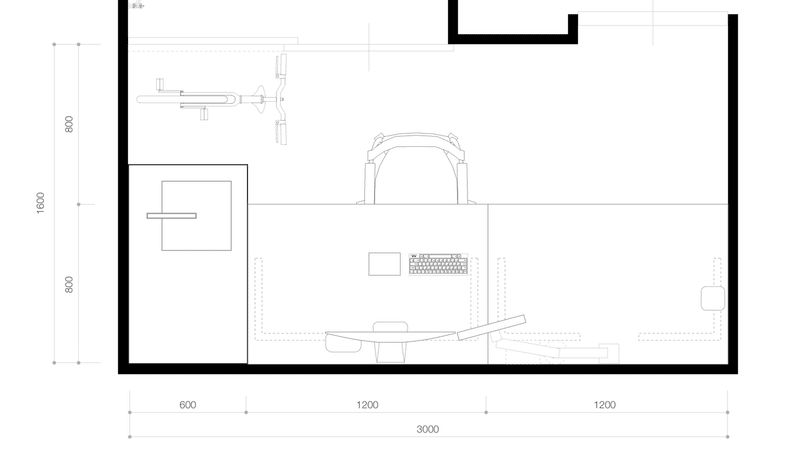
(ちょうど写真に写ってないあたりに、立てた自転車とキッチンがある)
部屋の5割が机で埋まっているけれど、作業部屋なので。強いていうならキッチン台が使いづらいのだが、お茶を飲んでコップを洗う位しかしない(できない)ので問題はない。
部屋は基本的に自分一人で使う想定。ただ、ごくたまに二人で作業をする場合にも対応できるような構成にしている。(想定外ではあったけれど、妻がたまに使うようになったので、ムダではなかった)
以下、具体的に置いているもの。
仕事上、必要最低限の機材類一覧

机:ウォールナット天板+L型の脚
天板はおなじみ『マルトクショップ』で調達。今回、部屋をダークトーンに揃えたかったので、材はウォールナット。木目に左右されないよう集成材を選択。その他細かい指定は以下の通り。ケーブルを通せるよう、壁際にW10cm×D2cmのスリットを入れてもらっている。
集成材(積層材)フリーカット
四角形 025*0800*1200mm
◆面[A,B,C,D]:糸面 + 磨き
◆反り止め:無し
◆四角形穴[1] x1:550mm,x2:650mm,y1:0mm,y2:20mm
◆塗装:自然塗料クリアー 両面 |
用途:三方向使用
今回机の奥行きをはじめて80cmにした。自分は長年奥行き60cmの机を使ってきたのだけど、ふと思い立ちTwitterで60cmか80cmどっちが良いかを訪ねたところ、圧倒的多数から80cmという声があったのでそちらを反映。
机の奥行きを60cmにするか80cmにするかで1週間悩んでる
— 小山和之 / designing編集長 (@kkzyk) February 18, 2020
ただ、これが本当に大正解。昨今のディスプレイの大型化を考えれば、たしかに机の奥行きはもっと取るべきだった。27インチは余裕だし、何なら32インチくらいまではいける。あと、目と肩と首の負荷が圧倒的に減った気がする。
脚はAmazonで見つけたこちら。
こちらは後述するケーブルのことを考えて選んだ。本来はネジ留めして天板に固定すべきなんだけど、ケーブルを通す関係で天板は乗せているだけにしている。上に載っているMacやディスプレイが重いので基本は問題ないはず。

メインマシン:iMac 5K 27inch(2017)
言うまでもないけれど、スタンダードなマシン。起業当初にWishlistにいれたら神に送っていただいたありがたきものである。編集者の作業量では、このレベルのマシンでほぼ困ることはない。
ディスプレイ:『BenQ SW2700PT』
もともと家で使っていたもの。少し古いモデルだが、カラーマネジメント対応の広色域ディスプレイなので写真現像だったりに重宝する。一人で使うときはこれを縦にして、コミュニケーションツールと、タスクリストをこっちに集約。27インチ2台は贅沢だが、わりと便利。

ちなみに、二人で作業する場合はアームをもどしてこの構成。
ディスプレイアーム:Amazonベーシック(エルゴトロン)
アームはおなじみの、エルゴトロンAmazon版。黒が欲しかったのとAmazonロゴが好きなのでこちらを選択。

キーボード:『HappyHacking Keyboard(HHKB)BT』
一応文筆業なので、キーボードはそれなりにこだわりがある。以前開発者取材をしたのがきっかけで、HHKBを使い続けてて、家でも同じもの(色違い)を愛用している。ただType-Sではないので、オンラインミーティング中にタイピングするとうるさいのが玉に瑕。先日発売されたType-SのBluetooth版に買い換えるか少し悩みつつ、音以外には不満がないので保留中。
入力機器:『Magic TrackPad2(黒)』
キーボードに揃えて黒。マルチタッチジェスチャが出始めた頃からはまり、10年くらいトラックパッド派。本当に細かい作業(デザインやCADなど)をやるときくらいしかマウスは使わない。

ライト:BenQ Screen Bar
ここ最近の個人的ベストバイ。天井照明など環境に左右されずディスプレイの明るさや色味を調整できる救世主。明るさも色味も調整できるので作業内容によって適宜使い分けている。執筆作業は目が疲れないように、写真の現像では色味が正しく出るように、という感じ。上位モデルの方がコントローラーがついて便利なんだが、色が黒なのは下位モデルだけなのでこちら。

椅子:Harman Miller Sayl Chair
基本、椅子は体の一部なので、良いものを選びたいと思ってはいる。オフィスはアーロンチェアと悩んだものの、場所をとらないという理由で前のオフィスから引き続きセイルチェアを使っている。座り心地はアーロンの方が(特に肩周りが)好みなんだけど、この狭さなので。
最低限ではないが、置きたかったもの
以下は、上記最低限の機材以外でどうしても置きたかったもの。

スピーカー:Sonos One
こだわれば無限にお金を掛けられるオーディオは、自宅も含めて最近Sonosに集約した。もちろん好みはあるけれど、僕個人としては値段と比べて圧倒的に音が好みなのがSonosだった。色はHAYの限定色。取材で訪れた星野リゾートの『BEB5』のロビーに設置されてたのがきっかけではまった。

充電器:SliceCharge 2
机すっきり記事だとそろそろおなじみになってきているこちら。iPhoneとAirPodsの充電用で活用している。元はネイビーだったのだけど、色が浮くので黒くスプレーで塗り、 デザイン上のアクセントであろう赤いタグを切り、ケーブルも黒のショートタイプに交換。アダプタも小型のに変更している。

ルームフレグランス:SHIPS AROMA REED DIFFUSER
人間仕事モードになるスイッチがあり、匂いもそのひとつになるらしいと聞き、自宅の作業場とオフィスに同じ匂いのルームフレグランスを置くことにした。SHIPSの匂いは(服は好きじゃないけど)学生時代から好きだったので。問題は、この匂いが廃盤なので次どうするか。
すっきり部屋にすべく、ケーブルの鬼になる
さて、ここからが本番。
この部屋をいかに雑然とさせないかの肝は「ケーブル」だと思っている。
如何せんデバイスが多いのでケーブルも多い。ただ、それをその辺に広げておくと一気に雑然としてしまう。かといって、箱に入れるとそれだけ場所をとるし、その箱も(圧迫感的に)できれば見えて欲しくない。
というわけで、本気でケーブル殺しをすることにした。幸いにして、昔Apple Storeで働いていたときに全力でケーブルを殺す手法を学んだ(※ Apple Storeはケーブルを隠すのに全力のお店である。実際店舗でケーブルをどう納めてるか見て欲しいくらい)ので、それを活かしつつやってみることにした。
今回隠さなければいけないものは以下。
・NTTのルータ
・NTTルータの電源ケーブル
・WiFiルータ
・WiFiルータの電源ケーブル
・ルータ同士をつなぐLANケーブル
・iMacの電源ケーブル
・SliceCharge 2の電源ケーブル
・Sonosの電源ケーブル
・ディスプレイの電源ケーブル
・上記のデバイスの電源をとる電源タップ×2
面倒なのは、この部屋はルータがちょうどテーブルの足下に設置されていることだ。ケーブルだけならまだしも「ルータ×2」がなかなかの鬼門になる。
これらをどう隠すか。答えはシンプルに「脚とテーブルの間に隠して貼る」だ。今回買った机の脚は、見付け幅が3.5cmくらい。この裏に可能な限り全てが隠れるように設置していく。正面から見たときに、コンセントの位置などもふまえ、隠れるような位置に脚の横材がくるようなものを探した結果がこれだった。
最初に完成版を見て貰った方が早いかと思う。こんな感じ。

(ちょっと見えるが、基本は全て脚の横材の裏にある)
左右それぞれ見ていく。まずは左側。こちらは結構数がある。ルータ2つにSonos、ディスプレイ。肝になるのはやはりルータ×2。可能な限り脚の裏に配線を隠しつつ、本体も天板裏に貼り付けている。

あわせて、電源タップを脚の裏に貼り付けているので、そこからケーブルを這わせる。ケーブルも可能な限りまとめつつ、色を揃えられるものは可能な限り黒に揃えた。(この写真を撮ってる時に、ルータのアダプタを塗り忘れていることに気づく)

ちなみに、WiFiルーターも元々白かったものを黒に塗り替えた。
続けて、右側。こっちはiMacの太いケーブルが難点だがそれ以外はそこまで重くはない。左と同様タップを足の裏に隠して貼り、そこからケーブルを最小限のルートで伸ばしている。ケーブルの長さにムダがないと綺麗に収まるのだけど、電源ケーブルは代替が効かないので難しい。

本当はここのタップから電源を1本手前に引っ張りたいのだけど、急ぎではないので現状は保留。
正直よくみるとルータ自体は厚みがあったり、一部ケーブルがはみ出している部分があるのだけど、9割方見えないのでOKとしている。この作業だけで4時間近くかかった上、首と肩が尋常じゃなく凝るので、根詰めてやるのはあまりオススメはしない。
この作業で活躍したのは以下。ケーブルタイや、ケーブルクリップ、ベルクロなど特殊なものはない。やることは「すべて留める」「しっか束ねる」「隠す」以上、という感じだ。
おまけ:目が弱いので照明も頑張った
おまけで、照明の話。
僕は目が弱いので眩しすぎたり、照明色が合わないと頭痛になりやすく、働く場所の光環境は結構こまかくいじっている。日中は蛍光灯色でもいいのだけど、目の負荷を避けるべく、一定より遅い時間は基本的に白熱灯色に切り替える。明るさも、なるべく落とせるよう、調光できるのにしたい。(難しければ、暗めの電球に変えることが多い)
ただ、今回のオフィスは天井に蛍光灯の器具が埋め込まれてて、引っかけシーリングもついていないので、前のオフィスで使っていたような一般的な照明器具だと設置不可だった。仕方なく、いくつかの器具を組み合わせて照明を作った。それがこれ。

この部屋、なぜか物干し竿を引っかける金具が備え付けられているので、そこに突っ張り棒を通し、コンセントから電源の取れるクリップ型の照明を棒にくっつけている。
コンセントはロフトから給電。スマートプラグを噛ませ、脚立を立てずとも、手元から操作できるようにした。
これで、白熱灯色の照明を調光可能状態で天井から下げられる。これに加えて先述の『BenQ Screen Bar』があるので、部屋と手元の明るさと色味を調整している。
よき、机(オフィス)ライフを

と、作業環境を全力で最適化したものの、昨今の情勢もあって今しばらくはオフィスまで通勤すべきでない状況だったりする。悲しい限りだが早く収束してもらうためには仕方ないので、いまは自宅の作業環境改善にも着手したりしている(これは沼)。
それでは皆さん、よき机ライフを。
この記事が気に入ったらサポートをしてみませんか?
